
Благодарим вас за приобретение Network Extender для увеличения покрытия ваших мобильных устройств Verizon Wireless. Используйте это руководство, чтобы помочь вам настроить Network Extender, узнать, как подключиться к нему, и убедиться, что вы находитесь в зоне действия Network Extender.
Познакомьтесь со своим устройством

В поле

Настройка вашего Network Extender
1. Реview эти требования к сетевому удлинителю 4G LTE
- Доступ в Интернет: рекомендуется высокоскоростной проводной широкополосный доступ с минимальной скоростью загрузки 10 Мбит / с и скоростью передачи 5 Мбит / с, 20 Мбит / с вниз и 10 Мбит / с или выше.
ПРИМЕЧАНИЕ: Домашний спутниковый широкополосный доступ не поддерживается. - Маршрутизатор / модем: сетевой удлинитель должен быть подключен к доступному порту LAN на маршрутизаторе или модеме с постоянным доступом в Интернет.
- Сигнал GPS: Network Extender требует непрерывного сигнала GPS от прилагаемой антенны GPS.
2. Разместите свой сетевой повторитель
При выборе места для вашего Network Extender учитывайте следующие факторы:
- Для достижения наилучших результатов поместите сетевой удлинитель рядом с окном, где может быть получен сильный сигнал GPS. При необходимости вы можете использовать прилагаемый удлинительный кабель, чтобы разместить антенну возле окна. См. Инструкции в разделе «Устранение неполадок» данного руководства.
ПРИМЕЧАНИЕ: Сигнал GPS необходим для правильной работы Network Extender и определения вашего местоположения, если вы наберете 911 в экстренной ситуации. - Размещайте сетевой удлинитель на расстоянии не менее 10 футов от продуктов, излучающих электромагнитное излучение (например, микроволновой печи).
- Ваш сетевой удлинитель должен быть подключен к розетке.
- Расширитель сети 4G LTE можно разместить на плоской поверхности, например на столе или полке, или закрепить на стене или потолке.
ПРИМЕЧАНИЕ. Дополнительные кронштейны для настенного и потолочного крепления продаются отдельно на verizonwireless.com.
3. Подключите сетевой удлинитель 4G LTE.
- Подключите один конец прилагаемого кабеля Ethernet к свободному порту LAN на маршрутизаторе, а другой конец — к порту LAN на вашем Network Extender.
- Подключите разъем блока питания к порту питания 12 В постоянного тока, расположенному на задней панели сетевого удлинителя.
- Вставьте один конец шнура питания в блок питания, а затем подключите другой конец к доступной розетке.

4. Network Extender включится автоматически. Когда это произойдет, начнется запуск и самоконфигурация. Обычно это занимает 30-60 минут в зависимости от условий сигнала GPS. В это время индикатор питания / состояния будет мигать синим.
ПРИМЕЧАНИЕ: Если на ЖК-дисплее появляется сообщение об ошибке или запуск занимает больше часа, обратитесь к таблице «Устранение неполадок при запуске» в этом руководстве.
После успешного запуска индикатор станет постоянно синим, а на дисплее отобразится «В работе». Нажмите кнопку дисплея, чтобы увидеть дополнительную информацию о Network Extender.

Совершение вызовов с помощью повторителя сети 4G LTE
Когда сетевой удлинитель находится в эксплуатации, ваш телефон должен находиться на расстоянии не более 50 футов по горизонтали от устройства.
Чтобы убедиться, что ваш телефон Verizon Wireless подключен к Network Extender:
- Убедитесь, что на вашем телефоне активированы Advanced Calling или HD Voice.
- Наберите со своего мобильного телефона # 48 и дождитесь следующего подтверждения: «Вы находитесь в зоне действия повторителя сети 4G LTE…»
- На некоторых телефонах может отображаться значок дома .
ПРИМЕЧАНИЕ: Диапазон действия Network Extender зависит от мощности покрытия существующей сети Verizon Wireless. Использование этого устройства рекомендуется в тех областях, где на вашем телефоне наблюдается 1 полоса или меньше.
Последовательность запуска с советами по устранению неполадок


ПРИМЕЧАНИЕ: Дополнительную информацию обо всех сообщениях на дисплее во время запуска см. В разделе «Устранение неполадок» Руководства пользователя.
Другие сообщения и советы по устранению неполадок

Устранение неполадок GPS
Если на вашем дисплее по-прежнему отображается «Поиск GPS» через час, или вы получаете сообщение об ошибке GPS
- Убедитесь, что ваш сетевой удлинитель находится на расстоянии не менее 10 футов от любых устройств связи или устройств, генерирующих электромагнитное излучение (например, маршрутизаторов Wi-Fi или микроволновых печей).
- Если у вас есть другой сетевой удлинитель, убедитесь, что их антенны GPS находятся на расстоянии не менее 150 мм друг от друга.
- Убедитесь, что ваш Network Extender находится рядом с окном. При необходимости используйте прилагаемый 23-футовый удлинительный кабель GPS, чтобы расположить антенну GPS как можно ближе к окну. Чтобы подсоединить удлинительный кабель GPS, выполните следующие действия:
а. Плотно сдвиньте крышку антенны GPS, как показано, чтобы открыть прямоугольную антенну GPS.
б. Отключите антенну GPS. Подключите один конец удлинительного кабеля к антенне, а другой конец — к сетевому удлинителю, к которому первоначально была подключена антенна.
c. Установите на место крышку, соблюдая осторожность, чтобы пропустить кабель через предусмотренную выемку. Затем вытяните кабель так, чтобы антенна была на конце, и поместите антенну близко к окну.
ПРИМЕЧАНИЕ: Если для получения сигнала GPS потребовалось более двух часов, проверьте уровень сигнала GPS в панели администратора. webсайт. Если сигнал слабый, см. Дополнительные действия по устранению неполадок в руководстве пользователя.

Если на вашем дисплее по-прежнему отображается «Подключение к сети Verizon» через час
Возможно, вам придется изменить настройки вашего роутера. Пожалуйста, обратитесь к разделу «Устранение неполадок» в Руководстве пользователя, прежде чем звонить в службу поддержки Verizon.
Вы можете загрузить руководство пользователя с сайта verizonwireless.com.
Чтобы связаться со службой поддержки Verizon, позвоните 800-922-0204.
Покрытие и емкость сетевого расширителя
После успешной настройки Network Extender зона покрытия и пропускная способность будут следующими:
- Покрытие: примерно 7,500 квадратных футов (около 50 футов в радиусе) *
- Емкость: до четырнадцати активных пользователей + один канал, зарезервированный для вызовов E911
* Радиус покрытия может варьироваться в зависимости от плана этажа и поглощения радиочастотного излучения материалами в здании.
Доступ к администратору вашего Network Extender Webсайт
- Открыть web браузер, используя компьютер, подключенный к той же сети (LAN), что и Network Extender.
- Введите «http: //», а затем IP-адрес Network Extender (например, http://192.168.0.10).
ПРИМЕЧАНИЕ. IP-адрес сетевого повторителя отображается на дисплее. Используйте кнопку Display, чтобы перейти к нему. - Войдите в систему, используя пароль администратора по умолчанию: LTEFemto + последние 4 цифры MAC-идентификатора (например, LTEFemto00A3).
ПРИМЕЧАНИЕ: Пароль чувствителен к регистру. Буквы в последних четырех цифрах MAC ID должны быть ЗАГЛАВНЫМИ. MAC-идентификатор указан на этикетке в нижней части Network Extender.

Узнать больше об этом руководстве и скачать PDF:
Samsung 4G LTE Network Extender 2 Руководство пользователя — Оптимизированный PDF
Samsung 4G LTE Network Extender 2 Руководство пользователя — Исходный PDF
Есть вопросы о вашем руководстве? Размещайте в комментариях!
Похожие сообщения

Руководство пользователя сетевого удлинителя Samsung 4G LTE — оптимизированный PDF-файл Руководство пользователя сетевого удлинителя Samsung 4G LTE -…

Samsung 4G LTE Network Extender 2 Руководство пользователя — Оптимизированный PDF-файл Samsung 4G LTE Network Extender 2 Пользователь…

Расширитель сети Samsung 4G LTE SLS-BU103 Руководство пользователя — оптимизированный PDF Расширитель сети Samsung 4G LTE SLS-BU103 Пользователь…

Verizon LTE Network Extender User Guide — Загрузить [оптимизировано] Verizon LTE Network Extender User Guide — Загрузить
Источник: manuals.plus
Разновидности экстендеров HDMI
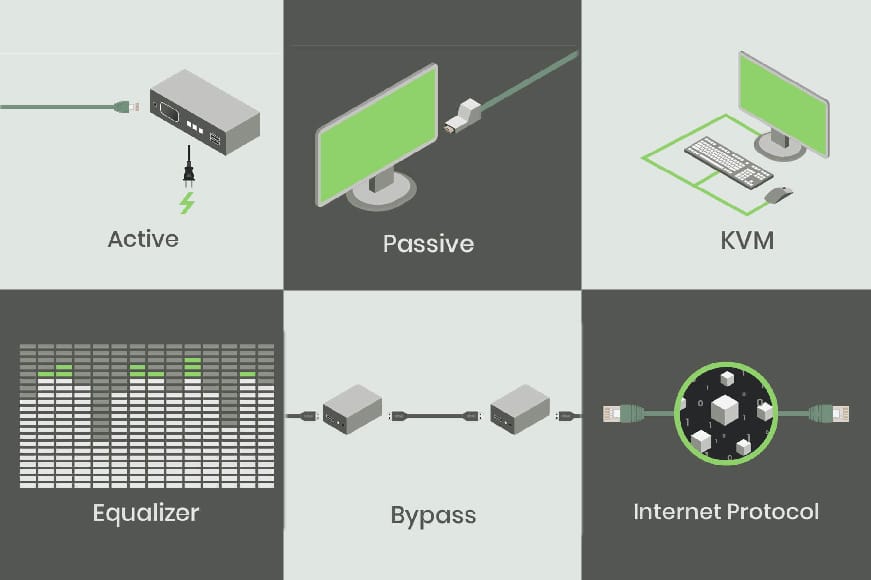
Сигнал HDMI ухудшается с увеличением расстояния. В общем, длина в 20 метров считается надежной для сигнала HDMI, и еще короче для видео в высоком разрешении.
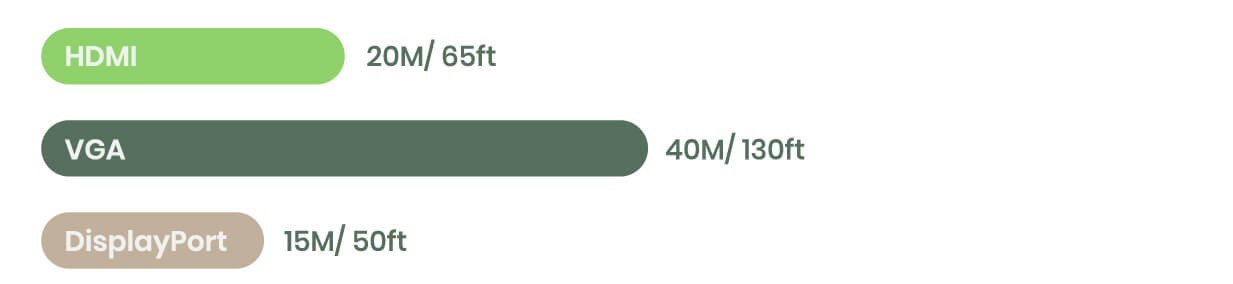
Сигнальные помехи
Сигнал HDMI также уязвим к помехам вызванными высоковольтными линиями электропередач и электромагнитными устройствами. В случае А/В среды, он всегда требует массивных кабелей и сложных А/В конфигураций, что, скорее всего повлияет на сигналы HDMI.
Виды помех с которыми монитор может встретиться:
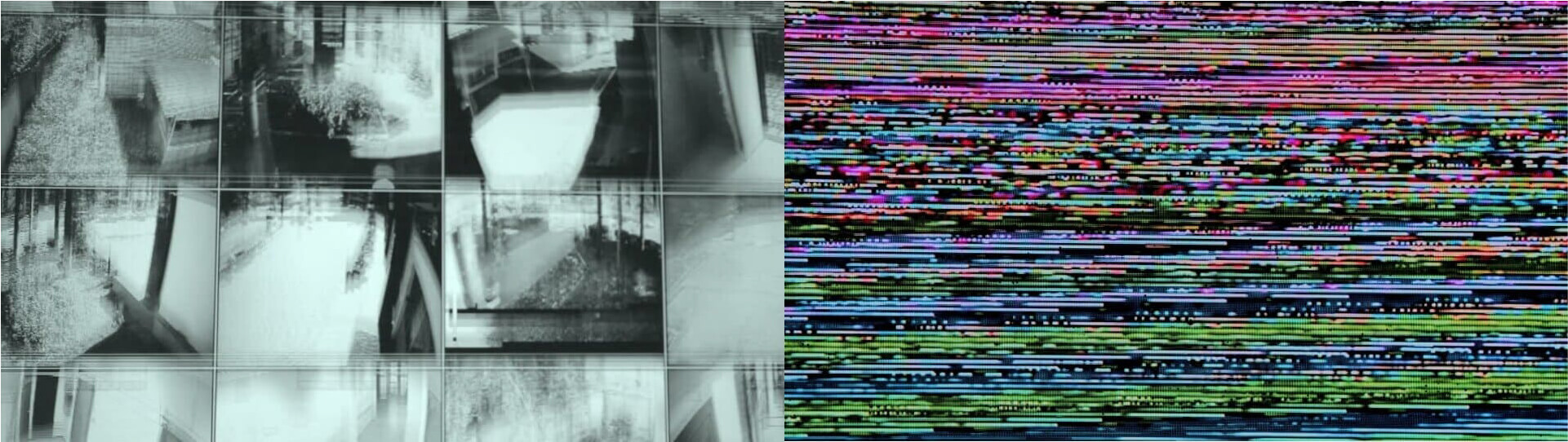
- Зернистое изображение
- Плавающие линии/волны
- Горизонтальные полосы
- Случайно становится черным
Как только возникает помеха, видеопоток модет быть затронут различными способами, в зависимости от степени тяжести. Самые распространенные результаты это десинхронизация видео и аудио, чёрный экран и т.д.
Так как эффект не всегда очевиден, даже небольшая помеха недопустима для А/В профессионалов и для задач требующих плавного представления видео- и аудиозаписей.
Виды удлинителей HDMI
Optical Fiber Cable
HDMI Fiber Cable
(Reflection of Light)
HDMI Fiber Dongle Extender
HDMI CAT5e Dongle Extender
HDMI CAT5e Extender
HDMI over IP Extender
HDMI KVM over IP Extender*
Video/ Audio/ Keyboard/ Mouse
HDMI Repeater
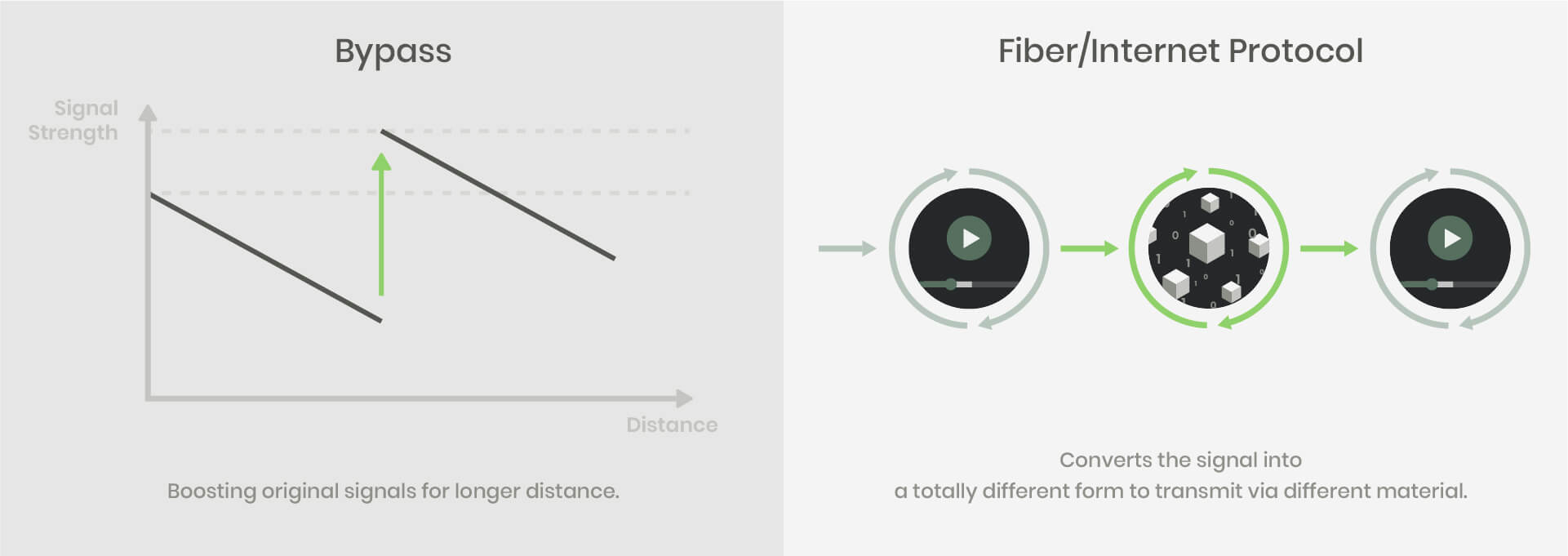
Bypass
Bypass это усиливание оригинальных сигналов для больших расстоянии:
- Преимущества: без компресии, бех задержек
- Недостатки: небольшие расстояния
Fiber/Internet Protocol
Оптическое волокно использует отражение света и конвертирует сигнал в совершенно другую форму для передачи Интернет-протокола:
- Преимущества: очень большие расстояния
- Недостатки: незначительная потеря сигнала и задержка, зависит от технологии
1. По чипсетам
Когда доходим до передачи сигнала, чипсеты это основные компоненты которые определяют производительность экстендера HDMI. Некоторые товары продаются по заниженной цене, потому что не используют чипсеты в конструкции и могут только усиливать сигнал „bypass” с нестабильной работой и короткими расстояниями передачи данных. Однако, продукты с интегрированными чипсетами делают иначе.

2. По кабелям
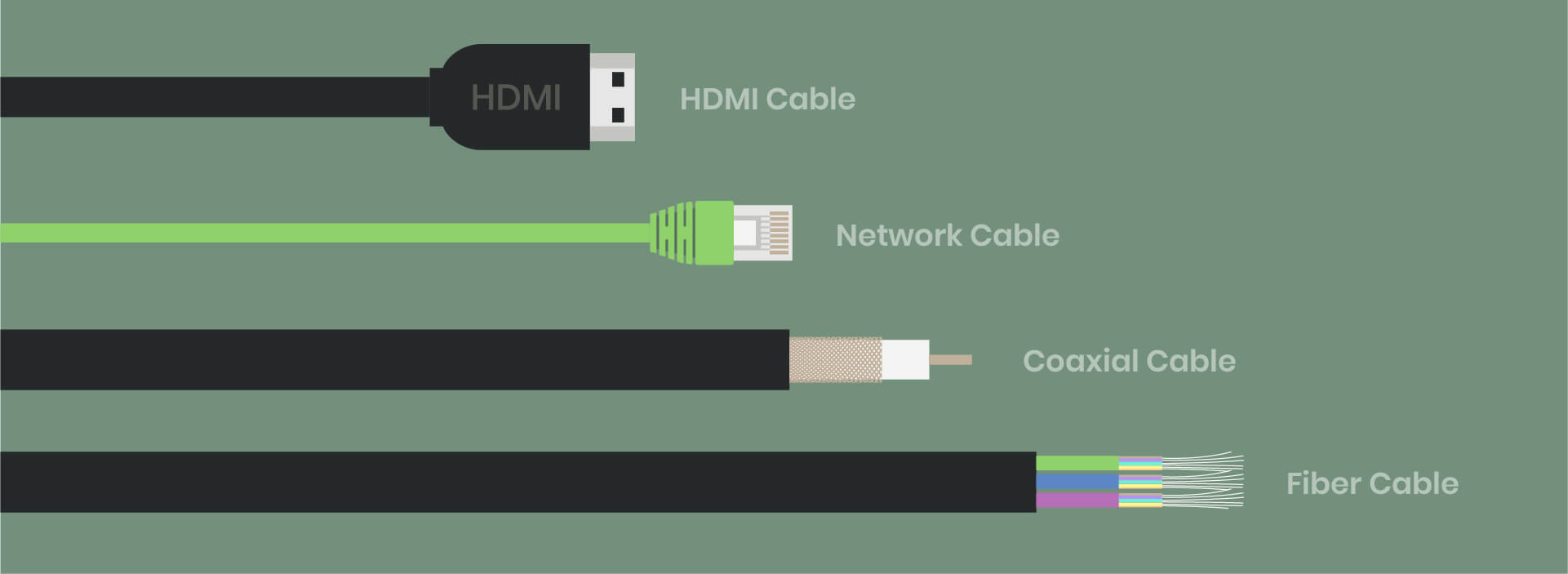
HDMI сигнал может быть передан через разные среды:
- HDMI кабеля
- Сетевые кабеля (CAT5e, CAT6. )
- Коаксиальные кабеля (RG59/RG6U. )
- Кабели для оптоволокна (Single/Multi-mode)
HDMI кабель
Обычно, HDMI репитер может использовать HDMI кабеля для транспортировки сигнала. Также может компенсировать ухудшение качества сигнала HDMI, стабилизировать и передать на 20 метров дальше без компресии и без ущерба для родного разрешения. Однако, устройство может передавать сигнал HDMI на относительно небольшие расстояния.
Как подключить HDMI-удлинитель по кабелю CAT5e или оптоволокну?
В этом случае вам понадобится такое устройство, как медиаконвертер, для преобразования сигнала HDMI в сеть или оптоволокно для передачи сигнала. Это устройство можно разделить на два типа, автономный и донгл.

Тип донгл
Дизайн донгла дает возможность прямого подключения к источнику HDMI и к экрану HDMI, основное различие между дизайнами донгла и автономного устройства в экстендерах, это то что не нужен кабель HDMI для соединения экстендера и экрана/монитора.
Автономный тип
Экстендер HDMI автономного типа обычно имеет передатчик и приемник и блок питания для каждой единицы, имея достаточной мощности для передачи сигнала/сигналов на относительно большие расстояния. Кроме того, может использовать различные среды передачи для достижения различных расстояний. Для обычных сетевых кабелей, расстояние доходит до 100 метров. С другой стороны, расстояние может достигать 60 километров используя оптоволокно single-mode.
3. С питанием или без питания
Также существуют активные и пассивные экстендеры. Активный экстендер HDMI требует блок питания для работы. Тем не менее, пассивный может удлинить сигнал HDMI на короткое расстояние без внешнего питания (питания от источника HDMI).
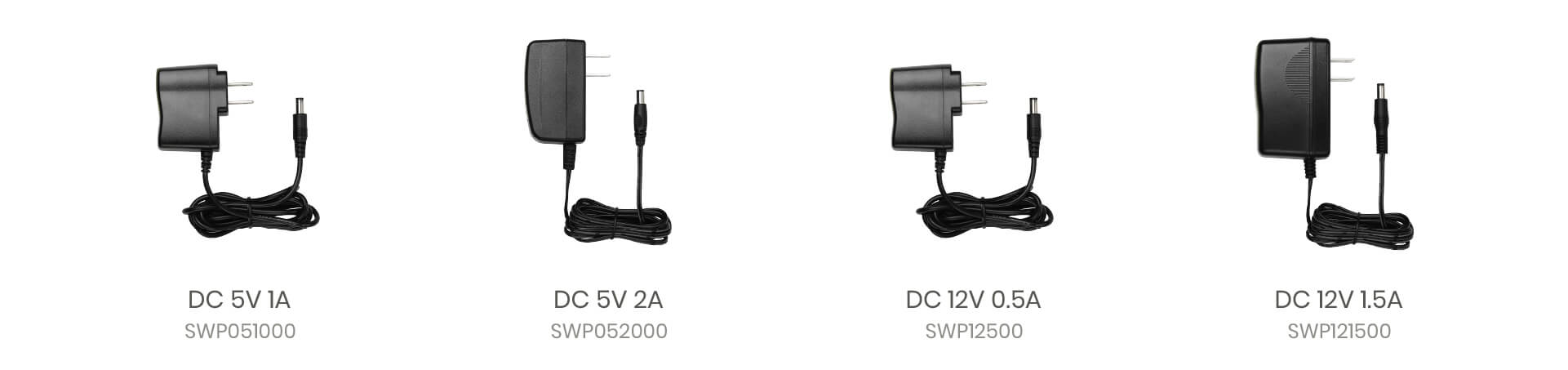
4. С расширением KVM
Обычные HDMI экстендеры могут передавать только видео- и аудиосигналы. Но, некоторые экстендеры могут передавать видео- и аудиосигналы вместе с USB, предлагая возможность контролировать удаленные устройства, например компьютеры. Выбирая такие удлинители HDMI, есть два момента на которые следует обратить внимание.
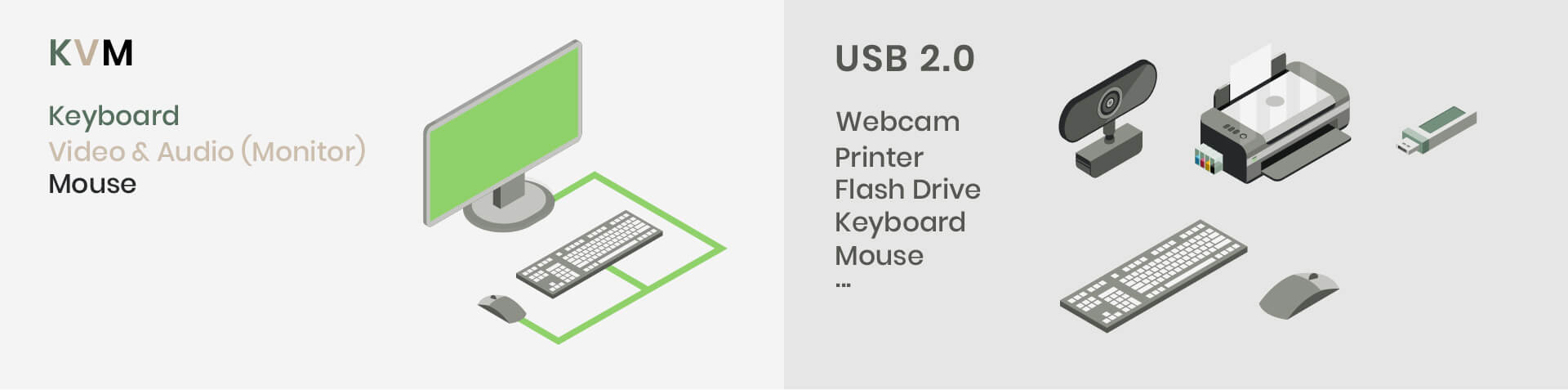

HDMI не может передавать сигнал USB
Потому что сигнал HDMI не может передавать сигнал USB вместе с видео и аудио потоком, можно управлять удаленным устройством только через интерфейс(ы) USB. К счастью, сигналы USB могут быть переданы вместе с HDMI через один кабель, например CAT5e, оптоволокно и т.д.
Стандарты USB
Как и сигнал HDMI, USB также имеет различные версии, которые работают соответствующим образом. Для версии USB 1.1, максимальная скорость передачи данных — 12 Mbps. Это значит что устройство с USB 1.1 не может передавать большие объемы данных, такие как видео высокого разрешения, беспроводной сигнал управления, и другие. Некоторые продукты KVM заявляют что поддерживают USB 1.1, что означает, что могут использовать только клавиатуру и мышь, без флешек и веб-камер. Для продвинутых USB устройств, использование USB 2.0 и выше рекомендуется.
5. Автономные и настенные типы
Обычно, удлинители HDMI устанавливают на потолки, столы и стены для того чтобы оставаться визуально интегрированными с окружением А/В, например церкви, конференц-залы, учебные классы и другие. Следовательно, экстендеры HDMI настенного типа создаются чтобы соответствовать данным условиям. С момента когда тренд BOYD становится все более популярным в последнее время, экстендер автономного типа может быть интегрирован в стол, для того чтобы пользователи подключали собственные устройства.

6. Эквалайзер против интернет-протокола
Хотя существует множество удлинителей HDMI, которые используют сетевые кабели для передачи сигнала, они не используют аналогичные технологии. Некоторые используют технологию выравнивания, а другие Интернет-протокол, что является переломным моментом для профессиональной А/В индустрии. В дополнение, экстендеры SChttps://www.intersat.md/ru/tipurile-de-extendere-hdmi-ru/» target=»_blank»]www.intersat.md[/mask_link]
Для чего используется удлинительный ИК-кабель?

Видео: Для чего используется удлинительный ИК-кабель?

2023 Автор: Jackson Marlow | [email protected] . Последнее изменение: 2023-07-30 17:30
Самсунг Инфракрасный удлинительный кабель это небольшое устройство, которое позволяет Smart Touch Remote взаимодействовать с вашим кабель коробка или другие AV-устройства. Другими словами, вы сможете повернуть кабель включите и переключайте каналы с помощью пульта Smart Touch Remote, не используя кабель удаленный.
Тогда как мне подключить ИК-удлинитель?
Подключите ИК-кабель к их из порта на в сзади в ТВ и положение эмиттер рядом с в устройство, которым вы хотите управлять, а затем нажмите OK, чтобы продолжить. ИК-удлинитель передает сигналы между телевизором и другими устройствами.
Также знайте, какой длины может быть удлинительный ИК-кабель? Расстояние жестяная банка быть завоеванным кабели и без проводов. Наш расширители могут быть расширенным через Ethernet кабель (переходники Phoenix) или 3,5 мм кабели ( ИК расширение кабели ) на расстоянии не менее 75 футов, а наш BlastIR Wireless жестяная банка работать до 500 футов.
Также нужно знать, как работает ИК-удлинитель?
Беспроводной инфракрасный порт ( ИК ) позволяет передавать сигналы через стены, двери, углы и т. д. Скройте кабельную приставку, DVD-плеер и т. д. с помощью пульта дистанционного управления. Расширитель . Он предназначен для приема сигнала от ИК удаленный, преобразовать его в RF, передать и преобразовать обратно в ИК .
Что такое кабель ИК-приемника?
Описание товара. Этот Кабель-удлинитель ИК-приемника это получатель устройство для использования с инфракрасный пульты управления. Он подключается к исходному устройству или ИК-расширитель и служит ИК датчик входа дистанционного управления. Он совместим с HDMI; расширитель настенные панели от Monoprice, PID 8008 и 8201.
Рекомендуемые:
Для чего используется Sonos Connect?

CONNECT — это устройство без усилителя, предназначенное для подключения к существующему усилителю или ресиверу в качестве источника музыки. Просто проложите аудиокабель от выхода на разъеме CONNECT до входа на имеющемся оборудовании. CONNECT имеет как цифровые, так и аналоговые выходы, а также вход линейного уровня
Для чего используется видео?

Видео — это электронный носитель для записи, копирования, воспроизведения, трансляции и отображения движущихся визуальных медиа. Видео впервые было разработано для механических телевизионных систем, которые были быстро заменены системами с электронно-лучевой трубкой (ЭЛТ), которые позже были заменены плоскими дисплеями нескольких типов
Для чего используется канон ре мажор?

С 1980-х годов он также часто используется на свадьбах и похоронных церемониях в западном мире. Первоначально канон был написан для трех скрипок и бассо континуо в паре с жигой. Обе части в тональности ре мажор
Для чего используется вальс?

Вальс: двигаться или скользить в живой или заметной манере (чтобы продвигаться легко и успешно). Вальс: танец, рожденный в пригороде Вены и в альпийском регионе Австрии. Еще в семнадцатом веке вальсы играли в бальных залах Габсбургского двора
Для чего используется пергамент?

Веллум — это уникальный вид бумаги, используемый для декоративно-прикладного искусства. Хотя раньше это относилось только к типу бумаги, сделанной из телячьей кожи, современный пергамент изготавливается из хлопка и древесной массы. Его можно использовать для изготовления поздравительных открыток или скрапбукинга, а также для начертания рисунков
Источник: ru.answers-culture.com